如何识别图片中的文字
从图片提取文字的方法

从图片提取文字的方法
我们经常会需要从图片中提取文字,数量少的可以直接在键盘上敲写,数量大的就需要用到些省时省力的小技巧了,这样能够节省大量时间,这里主要介绍依托OCR光学字符识别技术实现文字提取目的。
方法1:提高图片质量
使用OCR技术需要尽量使图片看起来清晰并且方正,可使用ACDSee等软件,对原图片进行加工处理,使图片变得方方正正,不歪斜,字迹清晰可见,不模糊。
方法2:使用Microsoft Office办公软件
打开OneNote组件后,直接将照片拖入软件界面,加载图片完毕后,邮件点击复制图片中的文字选项,复制并粘贴到文档中,即可实现提取文字。
需要进行校对修正,有一定错误率,特别是模糊的字迹,需要提高图片质量。
该功能需在正常使用软件的情况下才可使用。
方法3:使用讯飞语音软件
打开软件后,点击图文识别按钮,即可打开文字提取功能,从软件中按照步骤打开图片,图片加载到软件中,并会自动提取文字,可以选择直接导出至Word文档或复制文字后粘贴到目标文档中。
需要进行校对修正,有一定错误率。
该软件功能需要付费。
方法4:使用手机扫描文档软件
目前,手机市场上推出很多OCR软件,通过扫描文档
获取图片,实现文字转换功能,比如“扫描全能王”。
只需打开软件,将摄像头对正文档纸张,即可扫描为图片,并可以提取图片中的文字,文字可以粘贴到文档中。
怎么精准识别提取图中文字

怎么精准识别提取图中文字呢?因为现在图片传输信息的盛行,所以提取图片中文字的问题,相信大家都是经历过的。
但是很多人使用的方法识别的效果都不是很好,还需要去修改识别中的错误,这就比较令人头疼了,那有什么可以精准识别提取图中文字的方法吗?
辅助工具:迅捷OCR文字识别软件
1:将电脑中的OCR文字识别软件打开,进入主页面后点击图片局部识别选项卡。
2:进入图片局部识别界面后,点击添加文件按钮便可将所需识别提取文字的图片添加进来了。
3:图片添加完成后可以利用下方一排小工具对图片进行简单的调整,工具的作用分别是“移动”“框选识别”“放大”“缩小”
4:图片调整完之后就可以点击框选工具,拖动鼠标将需要识别的文字用文字框框选出来了。
5:被框选出来的文字会显示在右边的方框中,这时候我们可以来检查下识别后的效果。
6:觉得没什么问题可以进行保存的话就可以点击右下角保存为TXT按钮。
7:保存到TXT中打开就是这个样子的,这样整个识别提取图中文字的操作就完成了。
在上述步骤中大家可以看到,掌握到了对的方法后就可以精准识别图片中的文字了,这种方法是不是很简单呢?相信聪明的小伙伴们也已经学会了。
提取文字方法

提取文字方法
提取文字可以使用光学字符识别(OCR)技术。
OCR技术将图像中的文字转化为计算机可识别的文本。
以下是一种常用的OCR方法:
1.图像预处理:
-对图像进行灰度化处理,将彩色图像转换为黑白图像。
-对图像进行二值化处理,将图像中的文字部分变为黑色,背景部分变为白色。
-对图像进行去噪处理,去除图像中的干扰线、噪点等。
2.文字分割:
-对图像中的文字进行分割,将每个字符或字符块单独提取出来。
-使用边缘检测、连通区域分析等方法来实现字符分割。
3.字符识别:
-对每个字符进行特征提取,如形状、纹理等特征。
-对每个字符的特征进行分类识别,可以使用机器学习、深度学习等方法。
4.文本识别和整理:
-对提取出的字符进行后处理,如去除冗余字符、拼接字符等,恢复成完整的文本。
-对文本进行格式化、校正、整理等处理。
需要注意的是,OCR技术对图像质量要求较高,如图像清晰度、光照条件等。
此外,不同语种的文字可能需要使用不同的OCR模型和方法。
如何将图片中的文字提取出来

现在的生活和工作越来越便捷化,电脑和手机用到的也越来越多。
而在我们的生活和工作中有很多资料都是以图片的形式存在的,那么我们使用什么方法可以将图片中的文字提取出来呢?今天小编就教给大家两种图片转文字的方法。
方法一:手机自带扫描工具现在越来越多的手机自带图片转文字功能,我们就以小米手机为例吧!小米手机中的扫一扫功能除了可以扫描二维码之外,还可以拍照购物,连接别人分享的WiFi,更值得一提的是还可以提取图片中的文字。
具体的怎样操作的?跟着小编看一下吧!我们每个人的手机上有很多软件,首先就是要找到我们小米手机自带的“扫一扫”工具。
找到该工具之后,点击进入。
因为扫一扫支持多种功能,所以我们需要点击【扫文档】。
扫文档的时候,我们可以直接扫描手机内保存的图片,也可以直接拍照进行识别。
小编大概在电脑上拍了一段文字,之后我们需要点击【识别文字】,这样就可以将图片中的文字给提取出来了。
方法二:电脑端工具手机虽然携带比较方便,但是在办公中,我们还是更加喜欢使用电脑。
电脑上的【迅捷OCR文字识别软件】一样可以将图片中的文字提取出来,OCR软件是我们在办公中很常用的一个工具。
支持图片转文字的功能也是很多的,具体的操作步骤给大家看一下。
首先,打开我们电脑上的迅捷OCR文字识别软件,在该工具的页面中,我们可以看到有多种功能。
其中极速识别、OCR文字识别都是支持图片转文字的功能。
我们就先选【极速识别】功能吧!进入到【极速识别】功能的页面后,先给该功能添加图片文件。
即点击【上传图片】。
在上传图片的时候,我们可以看到该功能支持的图片格式,如PNG、JPG、BMP格式的图片。
之后我们需要修改一下文件的【导出目录】,如果我们电脑上C盘存放的文件过多了,我们就可以存放到D盘或其它地方。
修改好之后,直接点击【开始识别】就好了。
好了,以上的两种方法都可以将图片中的文字提取出来。
大家可以根据个人的需求进行操作啊!喜欢的话,记得分享一下哦!。
怎么轻松提取图片中的文字
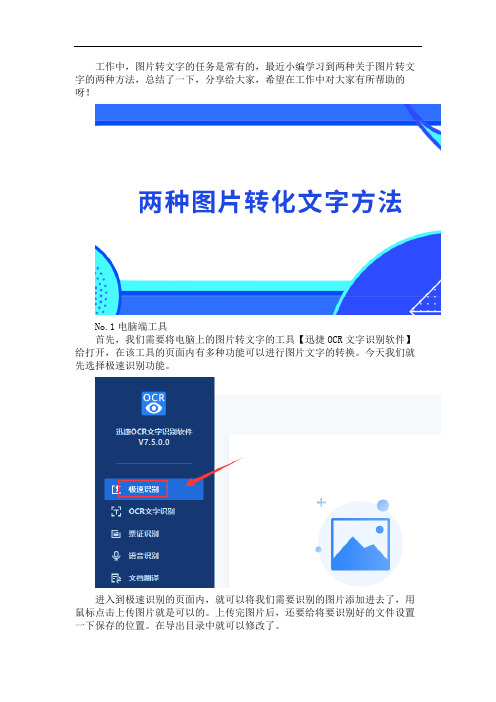
工作中,图片转文字的任务是常有的,最近小编学习到两种关于图片转文字的两种方法,总结了一下,分享给大家,希望在工作中对大家有所帮助的呀!
No.1电脑端工具
首先,我们需要将电脑上的图片转文字的工具【迅捷OCR文字识别软件】给打开,在该工具的页面内有多种功能可以进行图片文字的转换。
今天我们就先选择极速识别功能。
进入到极速识别的页面内,就可以将我们需要识别的图片添加进去了,用鼠标点击上传图片就是可以的。
上传完图片后,还要给将要识别好的文件设置一下保存的位置。
在导出目录中就可以修改了。
接着就可以在页面的右下角点击“开始识别”功能了。
识别好之后,我们还可以在该页面中看到识别结果的。
No.2手机自带工具
在华为手机中,不知道大家有没有发现图片转文字的工具。
如果我们有图片转文字的需要的话,华为手机的话,就可以使用自带的工具进行转换了。
我们可以长按图片,之后点击文字识别,点击复制就可以将图片中的文字复制出了。
大家学会了吗?很简单的两种图片转文字的方法,有需要的小伙伴可以收藏学习一下的哈。
如何拍照翻译识别图片文字
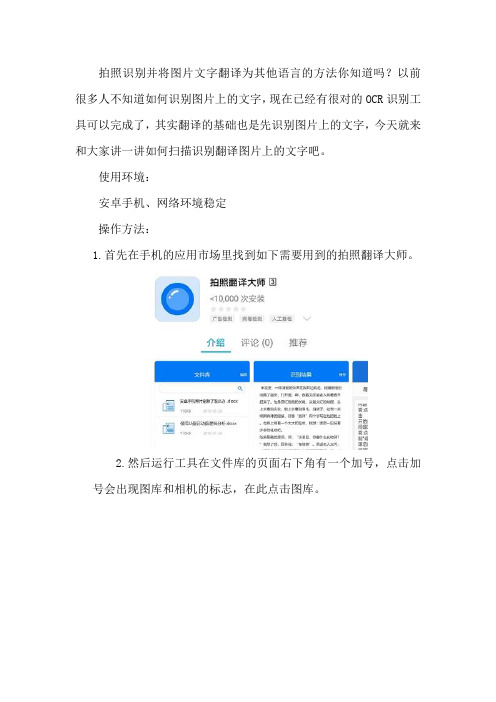
拍照识别并将图片文字翻译为其他语言的方法你知道吗?以前很多人不知道如何识别图片上的文字,现在已经有很对的OCR识别工具可以完成了,其实翻译的基础也是先识别图片上的文字,今天就来和大家讲一讲如何扫描识别翻译图片上的文字吧。
使用环境:
安卓手机、网络环境稳定
操作方法:
1.首先在手机的应用市场里找到如下需要用到的拍照翻译大师。
2.然后运行工具在文件库的页面右下角有一个加号,点击加
号会出现图库和相机的标志,在此点击图库。
3.在新出现的页面会显示手机里的所有图片,在此选择好需要翻译的图片后点击完成。
4.在批量处理的页面查看一下选择的图片是否真确,然后点击立即识别。
5.这时图片转文字就开始了,在此等待一下转换的过程,等待转换完成后会出现一个查看结果的页面,此页面是识别图片上的文字,在此点击翻译。
6.选择目标语言以及翻译的语言,翻译后的内容就显示在此页面下,同样也可以进行复制粘贴。
拍照翻译图片文字的方法到此就结束了,有需要的可以去试一试,希望对大家有所帮助。
ocr识别原理
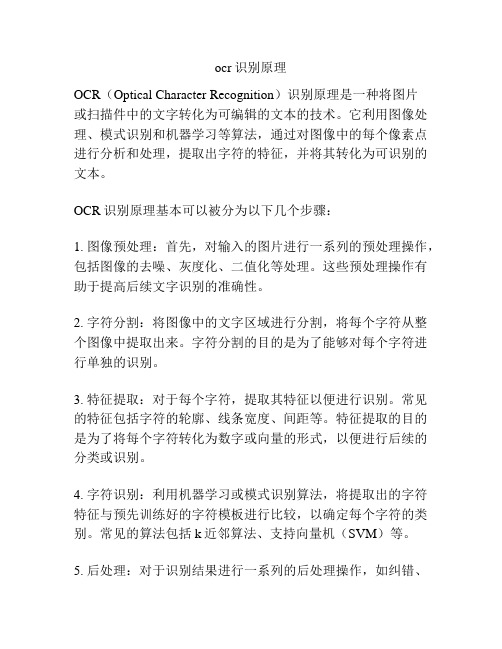
ocr识别原理
OCR(Optical Character Recognition)识别原理是一种将图片
或扫描件中的文字转化为可编辑的文本的技术。
它利用图像处理、模式识别和机器学习等算法,通过对图像中的每个像素点进行分析和处理,提取出字符的特征,并将其转化为可识别的文本。
OCR识别原理基本可以被分为以下几个步骤:
1. 图像预处理:首先,对输入的图片进行一系列的预处理操作,包括图像的去噪、灰度化、二值化等处理。
这些预处理操作有助于提高后续文字识别的准确性。
2. 字符分割:将图像中的文字区域进行分割,将每个字符从整个图像中提取出来。
字符分割的目的是为了能够对每个字符进行单独的识别。
3. 特征提取:对于每个字符,提取其特征以便进行识别。
常见的特征包括字符的轮廓、线条宽度、间距等。
特征提取的目的是为了将每个字符转化为数字或向量的形式,以便进行后续的分类或识别。
4. 字符识别:利用机器学习或模式识别算法,将提取出的字符特征与预先训练好的字符模板进行比较,以确定每个字符的类别。
常见的算法包括k近邻算法、支持向量机(SVM)等。
5. 后处理:对于识别结果进行一系列的后处理操作,如纠错、
文字排列等。
这些操作可以进一步提高识别准确性。
总的来说,OCR识别原理就是通过对图像中的字符进行预处理、分割、特征提取和字符识别,最终将图像中的文字转化为可编辑的文本。
怎么把图片中的文字提取出来?提取图片文字教程

怎么把图片中的文字提取出来?提取图片文字教程
如何将图片中的文字提取出来?在学习和办公的过程中,我们会接触到大量的图片,图片上也会包含文字、色彩、影像等信息,但想要将图片上的信息,例如文字信息,提取出来,要如何操作呢?今天就教大家一招,怎么把图片中的文字提取出来?
图片文字的提取
想要提取图片中的文字,首先就必须要求图片本身的像素和清晰度是过关的,至少人眼能够正确识别出文字内容,但一般情况,我们只能自己人眼识别,再通过手动打字的方式,提取出来,这个时候使用快捷工具就显得非常简单和便捷了。
借助迅捷OCR文字识别
第一步:在主界面的左侧,可以找到“单张快速识别”和“批量识别”,这就是使用工具的好处,可以批量操作,将多张图片载入其中进行操作,页面右侧提醒我们,可以拖拽图片直接加载进去;
第二步:找到将电脑中的图片,将图片导入工具之中;
第三步:在进行识别之前,可以在图片预览图的下方,通过放大、缩小、旋转和裁剪的操作,使得图片文字更加容易被捕捉到,再点击右侧“开始识别”;
第四步:识别完成后,文字会自动出现,想要完成提取,可以直接点击“复制”,再粘贴到其他地方,或者选择“导出识别结果”,会自动生成文档;
第五步:还为我们提供了文字翻译功能,翻译完成后,点击右下角小图标,也是复制选项。
怎么把图片中的文字提取出来,这个看似麻烦的问题,当我们使用快捷工具后,就显得非常简单了,无论是学习还是办公,都可以尝试一下。
提取图片中文字的方法
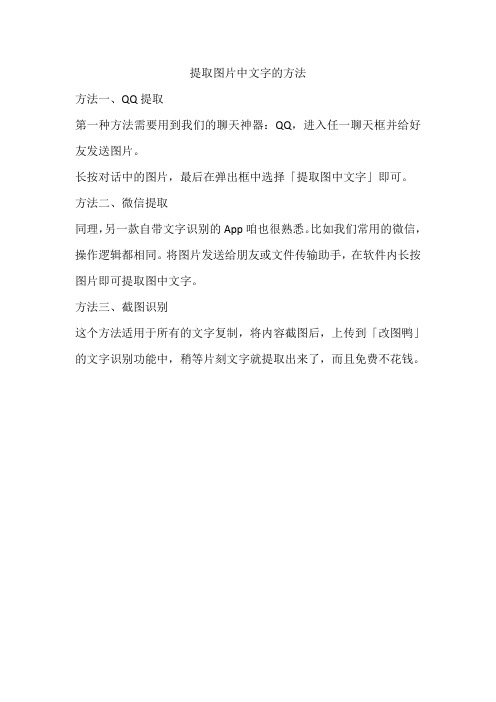
提取图片中文字的方法
方法一、QQ提取
第一种方法需要用到我们的聊天神器:QQ,进入任一聊天框并给好友发送图片。
长按对话中的图片,最后在弹出框中选择「提取图中文字」即可。
方法二、微信提取
同理,另一款自带文字识别的App咱也很熟悉。
比如我们常用的微信,操作逻辑都相同。
将图片发送给朋友或文件传输助手,在软件内长按图片即可提取图中文字。
方法三、截图识别
这个方法适用于所有的文字复制,将内容截图后,上传到「改图鸭」的文字识别功能中,稍等片刻文字就提取出来了,而且免费不花钱。
怎么把图片中的文字提取出来,分享三个方法
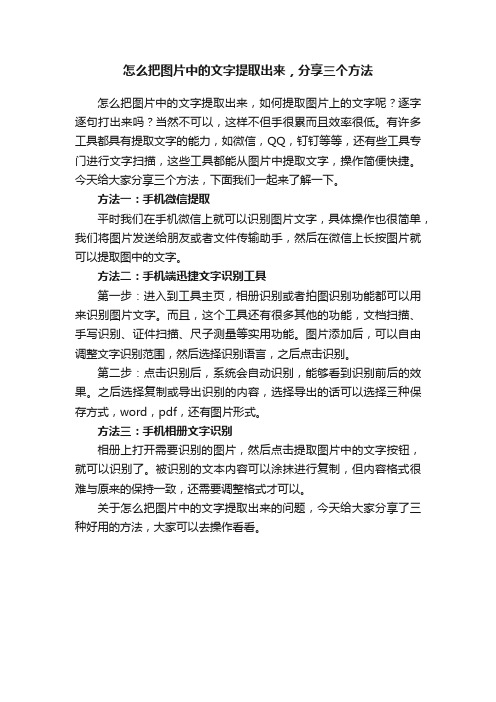
怎么把图片中的文字提取出来,分享三个方法
怎么把图片中的文字提取出来,如何提取图片上的文字呢?逐字逐句打出来吗?当然不可以,这样不但手很累而且效率很低。
有许多工具都具有提取文字的能力,如微信,QQ,钉钉等等,还有些工具专门进行文字扫描,这些工具都能从图片中提取文字,操作简便快捷。
今天给大家分享三个方法,下面我们一起来了解一下。
方法一:手机微信提取
平时我们在手机微信上就可以识别图片文字,具体操作也很简单,我们将图片发送给朋友或者文件传输助手,然后在微信上长按图片就可以提取图中的文字。
方法二:手机端迅捷文字识别工具
第一步:进入到工具主页,相册识别或者拍图识别功能都可以用来识别图片文字。
而且,这个工具还有很多其他的功能,文档扫描、手写识别、证件扫描、尺子测量等实用功能。
图片添加后,可以自由调整文字识别范围,然后选择识别语言,之后点击识别。
第二步:点击识别后,系统会自动识别,能够看到识别前后的效果。
之后选择复制或导出识别的内容,选择导出的话可以选择三种保存方式,word,pdf,还有图片形式。
方法三:手机相册文字识别
相册上打开需要识别的图片,然后点击提取图片中的文字按钮,就可以识别了。
被识别的文本内容可以涂抹进行复制,但内容格式很难与原来的保持一致,还需要调整格式才可以。
关于怎么把图片中的文字提取出来的问题,今天给大家分享了三种好用的方法,大家可以去操作看看。
如何精准的将图片上的文字提取出来呢

如何精准的将图片上的文字提取出来呢如何精准的将图片上的文字提取出来呢?相信大家不管在生活还是学习中经常遇到图片文字识别的时候,大家使用的方法或者工具也都不同,但是很多识别出来的效果往往都差强人意,这就很令人烦恼了,下面小编来分享一种方法,可以精准的将文字提取出来,有需要的小伙伴们了解一下!
使用工具:迅捷OCR文字识别软件。
软件介绍:这款软件可以将不同文件格式的图片转换成可编辑的文本形式,支持JPG、PNG、BMP格式的图片,还可以实现CAJ、PDF 文件的转换,精准识别、自动解析、完美还原、超强纠错是这款软件的特点,所以如果你想要对电脑中的图片进行提取文字的话,OCR 文字识别软件https:///ocr就可以帮你解决这个问题了。
操作步骤:
1、接下来要使用到一款迅捷OCR文字识别软件,电脑中没有这
款软件的话可以去浏览器中搜索下载一个。
2、打开软件,会出来这样一个页面,我们点击退出按钮退出该页
面,接着点击软件上方图片局部识别功能。
3、来到图片局部识别页面,点击“添加文件”将需要提取文字的图
片添加进来。
4、图片添加进来之后,点击图片下方的第二个小工具在图片上框
选出想要识别的文字范围,框选完就会自动去识别了。
5、待识别完成后文字就会显示在右边区域去了,如果你想将提取
的文字翻译成其它文字的话就可以点击这个下拉款选择好想要翻译成的语种,再点击“点击翻译”按钮就好了。
6、接下来点击图片下方保存为TXT就可以将提取出来的文字保
存到TXT里面,这样整个步骤就完成了。
上述的方法简单,识别提取的效果也是不错的,如果下次你有遇到类似的问题可以参考一下上述的方法哦!。
wps怎么进行图片文字识别?

要在WPS Office中进行图片文字识别,你可以按照以下步骤进行操作:
1. 打开WPS文字(WPS Writer)或者WPS表格(WPS Spreadsheets)。
2. 在打开的文档中,插入或者打开包含文字的图片。
3. 选中图片,然后在菜单栏中找到“图片工具”、“格式”或者“插入”等选项,具体位置可能会在不同版本的WPS Office中稍有不同。
4. 在图片工具或者格式选项中,寻找文字识别或OCR功能。
在一些版本的WPS Office中,可以在“图片工具”栏或者“格式”栏中找到文字识别的图标或者选项。
5. 点击文字识别或OCR功能,WPS Office会对图片中的文字进行识别并转换成可编辑的文本。
识别的效果会显示在图片周围或者一个新的弹出窗口中。
6. 完成识别后,你可以对识别出的文字进行编辑、复制、粘贴等操作,方便你进行后续的处理或者编辑工作。
请注意,WPS Office的文字识别功能可能因版本不同而略有差异,如果你在操作过程中无法找到相关选项,建议你参考WPS Office的官方帮助文档或者联系官方技术支持获取详细的操作指引。
怎么拍照识别文字?什么软件可以识别照片中文字?

怎么拍照识别文字?什么软件可以识别照片中文字?
随着科技时代的发展,大家对手机软件的使用越来越多,很多功能的软件都可以方便我们的生活,以前大家需要从书本或者图片上提取文字,都只能用人工的方式打出来。
现在很多手机软件都可以直接扫描识别,很快就能把图片上的文字识别保存,方便大家的生活和工作,那么怎么拍照识别文字?什么软件可以识别照片中文字?一起来了解一下吧!
推荐使用软件:迅捷文字识别
一、首先为大家分享的迅捷文字识别软件,是一款多功能识别APP,可以实现拍图识字,表格识别,图片转word识别,导入图片识别,导入PDF识别等功能。
这些功能在工作中非常实用,可以快速帮很多工作者完成图片提取文字,整理资料时可以加快工作效率。
二、我们马上就来看看如何用该软件实现拍照识别文字,打开手机上安装好的迅捷文字识别APP,点击打开后进入到软件首页,第一个选项就是拍照识字,我们点击该选项进入到手机相机页面,我们直接用相机对准要识别的文字页面进行拍摄。
三、拍摄完成后调整要识别的画面,拖动四个角调整画面,然后点击下一步,这时候软件就会开始自动识别,很快的速度就可以把图片中的文字识别出来,然后大家在软件页面下方的文档选项中,可以找到已经识别好的文字文档,导出保存即可。
为大家总结了怎么拍照识别文字?什么软件可以识别照片中文字?的基本内容,这款软件的几大功能都很好用,图片识别文字的速度快,而且准确率也高,希望今天整理的内容对大家有所帮助。
手机提取图片文字的简单方法
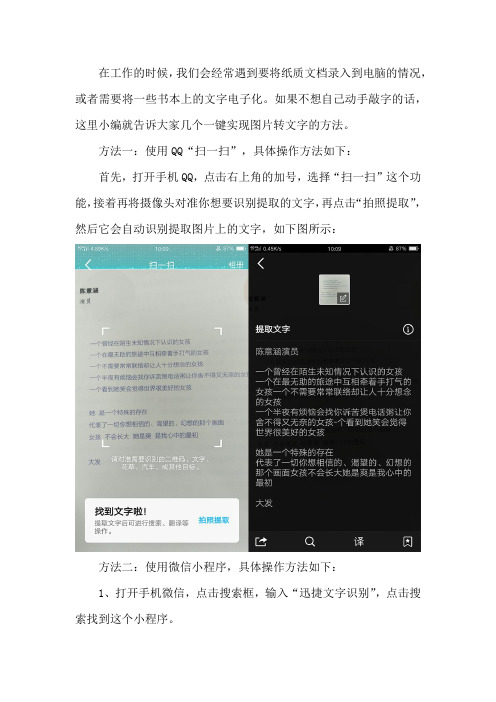
在工作的时候,我们会经常遇到要将纸质文档录入到电脑的情况,或者需要将一些书本上的文字电子化。
如果不想自己动手敲字的话,这里小编就告诉大家几个一键实现图片转文字的方法。
方法一:使用QQ“扫一扫”,具体操作方法如下:
首先,打开手机QQ,点击右上角的加号,选择“扫一扫”这个功能,接着再将摄像头对准你想要识别提取的文字,再点击“拍照提取”,然后它会自动识别提取图片上的文字,如下图所示:
方法二:使用微信小程序,具体操作方法如下:
1、打开手机微信,点击搜索框,输入“迅捷文字识别”,点击搜索找到这个小程序。
2、再点击进入小程序,点击“照片/拍照”,接着再选择拍照识别这个功能。
3、将你想要识别的文字给拍下来,然后再点击右上角的完成进行识别,识别后,可以选择复制文字。
图片转文字的方法到此就结束了,有需要的朋友可以自己去试试幺。
如何扫描识别图片中文字

如何扫描识别图片中的文字?
经常需要识别图片文字的上班族都有方法,如何扫描识别图片中的文字?职场新手是不会的,上班族也可也学习一下,这里就教大家如何扫描识别文字。
1、首先要在百度或者下载站去搜索捷速OCR文字识别软件,熟悉操作后接着识别图片中的文字。
2、工具安装好就可以打开,打开可以添加PDF,PNG,JPG,BMP 格式的文件,这里添加图片文件。
3、文件少的话可以添加文件,文件多的话还是添加文件夹,设置下要识别的格式,这里设置TXT格式,识别效果也设置下。
4、这里可以看到识别状态,操作是开始识别,删除等,这里点击开始识别或者一键识别就可以开始识别了。
5、这里是进度条,可以查看的,识别的时候不能操作,需要等一下时间。
6、图片中的文字识别好之后就可以打开文件了,直接打开就可以,电脑都可以查看TXT文件。
如何扫描识别图片中的文字就是这样,OCR还有更多功能,这里只是简单了介绍下,迅捷PDF阅读器APP也可以扫描识字,里面新增了PDF文件转换Word,对这个干兴趣的可以去试试。
识别图片中的文字原理
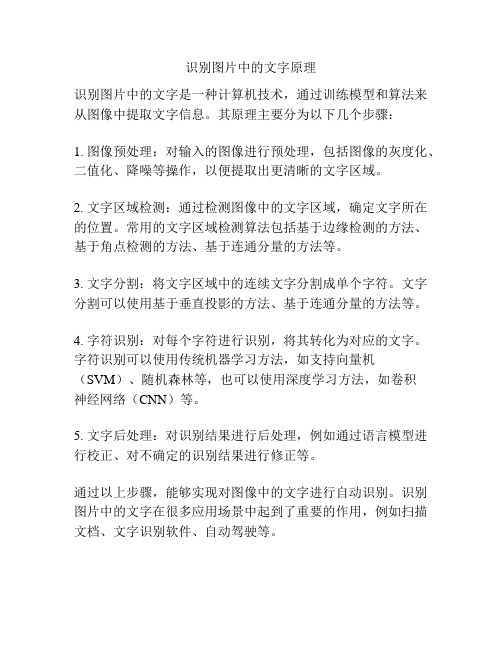
识别图片中的文字原理
识别图片中的文字是一种计算机技术,通过训练模型和算法来从图像中提取文字信息。
其原理主要分为以下几个步骤:
1. 图像预处理:对输入的图像进行预处理,包括图像的灰度化、二值化、降噪等操作,以便提取出更清晰的文字区域。
2. 文字区域检测:通过检测图像中的文字区域,确定文字所在的位置。
常用的文字区域检测算法包括基于边缘检测的方法、基于角点检测的方法、基于连通分量的方法等。
3. 文字分割:将文字区域中的连续文字分割成单个字符。
文字分割可以使用基于垂直投影的方法、基于连通分量的方法等。
4. 字符识别:对每个字符进行识别,将其转化为对应的文字。
字符识别可以使用传统机器学习方法,如支持向量机(SVM)、随机森林等,也可以使用深度学习方法,如卷积
神经网络(CNN)等。
5. 文字后处理:对识别结果进行后处理,例如通过语言模型进行校正、对不确定的识别结果进行修正等。
通过以上步骤,能够实现对图像中的文字进行自动识别。
识别图片中的文字在很多应用场景中起到了重要的作用,例如扫描文档、文字识别软件、自动驾驶等。
如何快速提取图片中的文字
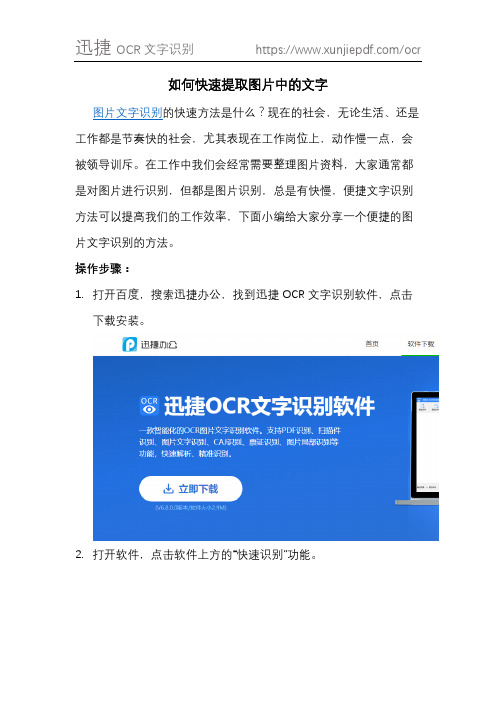
如何快速提取图片中的文字
图片文字识别的快速方法是什么?现在的社会,无论生活、还是工作都是节奏快的社会,尤其表现在工作岗位上,动作慢一点,会被领导训斥。
在工作中我们会经常需要整理图片资料,大家通常都是对图片进行识别,但都是图片识别,总是有快慢,便捷文字识别方法可以提高我们的工作效率,下面小编给大家分享一个便捷的图片文字识别的方法。
操作步骤:
1.打开百度,搜索迅捷办公,找到迅捷OCR文字识别软件,点击
下载安装。
2.打开软件,点击软件上方的“快速识别”功能。
3.点击软件左上角的“添加文件”,添加图片。
4.在软件的左下角修改文件输出目录。
5.点击软件右下角的“一键识别”工具,开始对图片进行识别。
6.点击操作下方的“打开文件”,便可看到识别成功的文字信息了。
以上便是图片文字识别的快速方法了,只需要简单的六步操作,便可完成图片文字识别,希望可以帮助大家。
迅捷OCR文字识别:https:///ocr。
从图片中获取文字的n种方法总结

在图片中获取文字现在许多网站都有EXE、CHM、PDF等格式的电子书下载。
很多时候这些电子书可以看,但是其中的内容却不能复制。
如果我们需要这些电子书中的文本内容,是不是就非得要重新输入一遍呢?当然不用这么麻烦。
下面我就告诉大家如何将这些内容从资料中提取出来。
方法一:Snaglt文字提取Sn.agIt是一款功能强大的图片捕捉工具,但是很多朋友可能不知道,它还有文字捕捉的功能,能将文字从图片中提取出来。
目前它的最新版本为7.O。
启动SnagIt 7.O,在左侧选中“窗口文字”(如图),在左侧选择输入位置(比如屏幕、区域、窗口等),输出位置(比如打印机、剪贴板、文件等)。
设置完成后,.回到要捕捉文字的文件窗口,按下“捕获”快捷键,即可将文字提取出来。
此时我们会发现提取的文字中有很多空格或出现段落错乱等情况,这时我们可以用文字编辑工具进行重新编排。
这里以WPS Offi.ce 2003为例:将提取文字复制粘贴至新文档中,依次选择菜单“工具”→“文字”下的“段落重排”→“删除段首空格”→“删除空段”命令,这时文章已经变得很整齐了。
文字识别工具文字识别工具简称OCR工具。
这里我们以清华紫光OCR文字识别工具为例。
打开带有文字的图片(如果是电子书籍,可按下“Print Screerl”屏幕捕获键将其保存为图片),根据所要提取的文字进行裁剪。
启动OCR,打开已裁减的图片,用鼠标在图片中绘制出待识别的文字区域,按下工具栏“识别"按钮即可。
文字识别结束后,会自动在一个文本编辑器中打开已提取文字,将结果复制粘贴至其他文档中即可。
方法二利用Office 2003从图片中提取文字Office在2003版中增加了Document Imaging工具,用它可以把文字给“抠”出来。
(1)打开传真图片,用抓图软件SnagIt对相关的内容进行抓取,然后在“文件”菜单中选择“复制到剪贴板”命令(也可以用其他抓图软件,当然最简单的是Windows中自带的Print Screen键来抓取整个屏幕,然后在“画图”程序中对不要的部分进行裁剪并保存,然后复制)。
- 1、下载文档前请自行甄别文档内容的完整性,平台不提供额外的编辑、内容补充、找答案等附加服务。
- 2、"仅部分预览"的文档,不可在线预览部分如存在完整性等问题,可反馈申请退款(可完整预览的文档不适用该条件!)。
- 3、如文档侵犯您的权益,请联系客服反馈,我们会尽快为您处理(人工客服工作时间:9:00-18:30)。
如何识别图片中的文字
不管是工作中还是日常生活中,遇到一种图片中含有大量的信息,而很多正是你所需要的,可是大量的文字手打岂不太耗费时间和精力了,那么有什么方法可以快速识别图片中的文字呢?
捷速OCR文字识别软件的特点:
精准识别文字信息:软件采用先进的OCR识别技术,高达99%的识别精度轻松实现文档数字化。
完美还原文档格式:软件可一键读取文档,完美还原文档的逻辑结构和格式无需重新录入和排版。
自动解析图文版面:软件对图文混排的文档具有自动分析功能,将文字区域划分出来后自动进行识别。
首先打开百度搜索“捷速ocr文字识别软件”,将ocr软件下载安装在电脑上。
打开ocr软件的主页面,选择软件上方的功能,点击极速识别按钮。
选择过想要的识别选项后,可以开始图片文件进入,如果是多个文件夹可以进行添加文件夹进入软件中,或者直接拖拽都是可以的。
doc、txt等格式问题。
然后点击开始识别即可,识别完成后,点击打开文件,其实就会出现识别的文字。
上述就是如何识别图片中的文字的解决方法,不会的朋友相信看过这篇文章后,图片字体识别怎么做已不是难题了,收藏吧,防止以后需要的时候找不到!。
